إصلاح خطأ ترقية Windows 0x8007042B - 0x4000D
إذا حاولت تثبيت أحدث ترقية للميزات ، فقد فشلت مع ظهور رسالة خطأ - 0x8007042B – 0x4000D ، فشل التثبيت في مرحلة SECOND_BOOT مع حدوث خطأ أثناء خطأ تشغيل MIGRATE_DATA(0x8007042B–0x4000D, The installation failed in the SECOND_BOOT phase with an error during MIGRATE_DATA operation error) ، فقد تتمكن هذه المشاركة من مساعدتك.
Windows 11/10 العديد من التحسينات في شكل تحديثات. تضيف هذه التحديثات ميزات جديدة وأكثر موثوقية إلى نظام التشغيل. عند التبديل على الجانب الآخر من العملة ، سترى أخطاء ترقية شائعة تؤدي إلى عملية تحديثات Windows(Windows Updates) بين الحين والآخر. وينتمي خطأ تحديث Windows 11/100x8007042B - 0x4000D إلى نفس المجموعة غير السارة من مثيري الشغب. في دليل استكشاف الأخطاء وإصلاحها هذا سوف نفهم سبب حدوث هذا الخطأ والإصلاحات التي يمكن أن تحله.
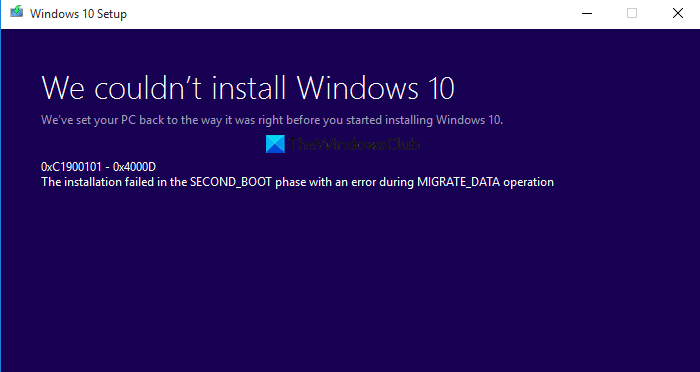
الخطأ 0x8007042B - يمنع 0x4000D المستخدمين من تثبيت أحدث بنية ويحدث عادةً في مرحلة التمهيد الثانية بينما يحدث ترحيل البيانات مما يترك جهاز الكمبيوتر الخاص بك عرضة للخطر. ببساطة(Simply) ، يحدث هذا الخطأ عندما لا تتمكن عملية الترقية من ترحيل البيانات إلى نظام التشغيل الجديد. غالبًا ما يبدو أن التثبيت أو الترقية قد تم تنفيذهما بنجاح في البداية ، ولكن في المرحلة الثانية يتجمد ويظهر شاشة الموت الزرقاء(BSOD) تقول:
We couldn’t install Windows, We’ve set your PC back to the way it was right before you started installing Windows 11/10.
0x8007042B – 0x4000D, The installation failed in the SECOND_BOOT phase with an error during MIGRATE_DATA operation
هنا ، تسمى مرحلة التمهيد الثانية أيضًا مرحلة التمهيد (Second boot phase)OOBE التي يتم بموجبها تطبيق الإعدادات النهائية.
0x8007042B – 0x4000D ، فشل التثبيت في مرحلة SECOND_BOOT مع حدوث خطأ أثناء عملية MIGRATE_DATA
توضح Microsoft(Microsoft) أن هذه المشكلة يمكن أن تحدث بسبب مشكلات في نظام الملفات أو التطبيق أو برنامج التشغيل. لكن السبب الدقيق لهذا الخطأ لا يزال غير واضح ، وبالتالي ، لا يوجد حل محدد يناسب الجميع لنفسه. ومع ذلك ، هناك بعض حلول العمل التي نأمل أن تساعد في التعامل مع خطأ 0x8007042B - 0x4000D:
- قم بتشغيل مستكشف أخطاء Windows Update ومصلحها(Windows Update Troubleshooter)
- قم بتثبيت الترقية / التحديثات في حالة التمهيد النظيف(Clean Boot State)
- مسح ملف الانتظار. xml
- تحقق من ملف سجل Windows Update.
1] قم بتشغيل(Run) مستكشف أخطاء Windows Update ومصلحها(Windows Update Troubleshooter)
يعد مستكشف أخطاء Windows Update ومصلحها أداة مضمنة لا تقدر بثمن تساعدنا في إصلاح جميع أنواع الأخطاء والمشكلات في نظام Windows الخاص بنا . لإصلاح الخطأ 0x8007042B - 0x4000D بهذه الأداة ، اتبع الخطوات التالية:
- من قائمة ابدأ ،(Start Menu,) انتقل إلى الإعدادات(Settings) .
- انتقل الآن إلى قسم التحديث والأمان(Update and Security) .
- في اللوحة اليمنى ، حدد خيار استكشاف الأخطاء وإصلاحها .(Troubleshoot)
- حدد الآن Windows Update من الخيارات المتاحة وانقر فوق زر تشغيل مستكشف الأخطاء ومصلحها(Run the troubleshooter) .
يجب عليك الآن انتظار مستكشف الأخطاء ومصلحها(Troubleshooter) لفحص النظام بحثًا عن المشكلات. بمجرد الانتهاء من ذلك ، سيتم سرد المشكلة والإجراءات المطلوبة لإصلاحها.
بمجرد تشغيل مستكشف الأخطاء ومصلحها(Troubleshooter) ، يمكنك المحاولة مرة أخرى.
اقرأ(Read) : كيف يمكن لمسؤولي تكنولوجيا المعلومات استكشاف أخطاء ترقية Windows 10 وإصلاحها .
2] قم بتثبيت الترقية / التحديثات في حالة التمهيد النظيف(Clean Boot State)
استخدم الخطوات التالية لإجراء تمهيد نظيف(perform a clean boot) في نظام التشغيل Windows 10.
ستحتاج أولاً إلى تسجيل الدخول إلى النظام كمسؤول. يمكنك إنشاء حساب مسؤول إذا لم يكن لديك حساب.
- اكتب msconfig في مربع البحث على شريط المهام ومن البحث حدد تكوين النظام(System Configuration) .
- في نافذة System Configuration (تكوين النظام(System Configuration) ) ، انقر فوق علامة التبويب Services (الخدمات ) ، وحدد Hide all Microsoft services (إخفاء جميع خدمات Microsoft) .
- بمجرد تحديده ، اضغط على تعطيل الكل(Disable all) .
- انقر الآن على علامة التبويب بدء التشغيل في نافذة (Startup)تكوين النظام(System Configuration) وحدد فتح إدارة المهام(Open Task Manager) .
- بمجرد فتح نافذة إدارة المهام(Task Manager) ، انقر فوق كل عنصر بدء تشغيل ، ثم حدد تعطيل(Disable) .
- الآن ، أغلق إدارة المهام(Task Manager) وانقر فوق موافق(Ok) في علامة التبويب بدء التشغيل في (Startup)تكوين النظام(System Configuration) .
بمجرد الانتهاء من ذلك ، أعد تشغيل الكمبيوتر وحاول تثبيت Windows 10 Update/Upgrade .
4] مسح ملف انتظار .xml
افتح نافذة موجه أوامر مرتفعة ، اكتب ما يلي واضغط على Enter:
Ren c:\windows\winsxs\pending.xml pending.old
سيؤدي هذا إلى إعادة تسمية ملف انتظار .xml إلى انتظار. الآن حاول مرة أخرى.
قراءة(Read) : فشل تثبيت Windows Update أو لن يتم تنزيله(Windows Update fails to install or will not download) .
3] تحقق من ملف سجل Windows Update
إذا كنت لا تزال تواجه مشكلة ، فانتقل إلى C:\Windows\WindowsUpdate.log وابحث عن أحدث إدخال. سيكون هذا موجودًا في نهاية السجل. أي تحديثات فاشلة ستحتوي على رمز / أكواد خطأ مكتوبة بجانبها. لاحظهم. إذا وجدت الكثير من الإدخالات مربكة للغاية ، فاحذف WindowsUpdate.log وحاول تثبيت التحديثات الإشكالية مرة أخرى.
افتح الآن ملف سجل WindowsUpdate(WindowsUpdate) المعاد إنشاؤه حديثًا وألق نظرة على محتوياته.
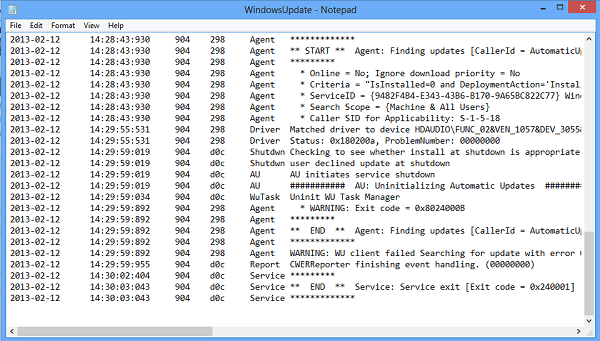
من المحتمل أن تظهر التحذيرات على النحو التالي -: تحذير: فشل في العثور على تحديثات برمز الخطأ 12345678.(WARNING: Failed to find updates with error code 12345678.)
الآن Right-click Computer > Manage > Event Viewer > Applications وسجلات Service Logs > Microsoft > Windows > WindowsUpdateClient > Operational . تحقق من وجود أي رسالة أو تحذير هام(Warning) .
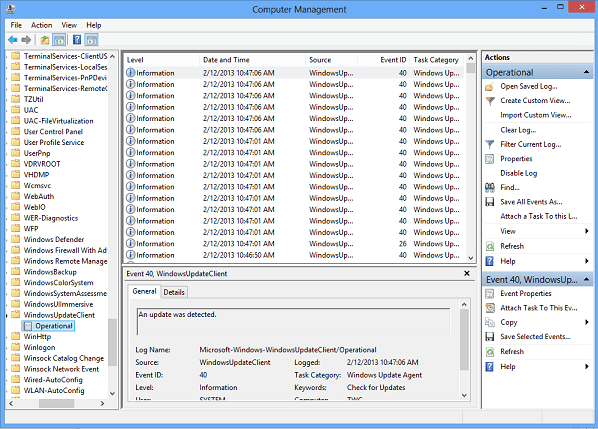
بعد ذلك ، راجع رموز خطأ Windows Update(Windows Update Error Codes) . سيعطيك هذا الاتجاه الذي قد تضطر فيه إلى البحث عن الحل. يمكنك أيضًا البحث عن رمز خطأ Windows Update باستخدام شريط (Windows Update)البحث(Search) الخاص بنا ومعرفة ما إذا كان هناك حل معين متاحًا.
الأخطاء ذات الصلة:(Related errors:)
- 0x8007002C - 0x400D ، فشل التثبيت في مرحلة SECOND_BOOT بسبب حدوث خطأ أثناء عملية MIGRATE-DATA
- 0x8007002C-0x4001E ، فشل التثبيت في مرحلة SECOND_BOOT بسبب حدوث خطأ أثناء عملية PRE_OOBE .
نأمل أن تساعدك الحلول المذكورة في هذا الدليل في التخلص من الخطأ 0x8007042B - 0x4000D ويجب أن تكون قادرًا الآن على إكمال الترقية.
Related posts
Fix Windows Upgrade error 0xc1900204
Fix ويندوز 10 Upgrade error 0xc1900200 أو 0xC1900202
Fix Windows Upgrade error 0x800705AA على ويندوز 10
Fix Windows Upgrade Error 0xC1900101-0x4000D
Fix ويندوز 10 Upgrade Install error 0x80070570 - 0x2000c
Fix Windows Update error كود 800704B8-0X3001A
نظام التشغيل Windows 10 Upgrade error رموز وحلول
Fix ويندوز 10 Upgrade Install error 0x8007042B - 0x2000D
كيفية حجز الترقية المجانية إلى Windows 10
Fix Windows Update error 0x80070659
تقوم مؤسستك بإدارة التحديثات على PC message على نظام التشغيل Windows 10
Fix DXGI_ERROR_DEVICE_REMOVED على Windows 11/10 PC
Windows 10 عالقة على الحصول على شاشة جاهزة Windows
كيفية الترقية إلى Windows 10 من Windows 7 FREE ... حتى الآن!
كيفية تشغيل Pre-Upgrade Validation Check في Windows 10
سوف يساعدك SetupDiag في تشخيص أخطاء Windows 10 ترقية
Fix Bluetooth تأخير الصوت في Windows 10
Sorry، نحن كنت تواجه مشكلة في تحديد ما إذا كان جهاز الكمبيوتر الخاص بك يمكن تشغيل Windows 10
Fix Klif.sys Blue Screen error في Windows 10
Fix Windows Update error 0x8e5e03fa على ويندوز 10
